一、插入任意形状的图片一般插入的图片都矩形的,那么要怎样才能插入任意形状的图片呢?1、插入图片首先,我们想平时插入图片一样,点击【插入】——【附着】,插入对外部文件的参照~2、绘制形状然后绘制一个自己喜欢的图形,如图所示:3、绘图次序如果绘图的时候你绘制的图形没有显示出来的胡啊,可以右键点击图片选择【绘图次序】,将图片后置一层就可以看到自己画的线条了~最后在CAD命令行中,输入"CLIPIT",选择我们绘制的图形,然后选择图片,输入偏差值,一般是默认的0.2,按下回车键,就可以得到这个形状的图片啦。
二、插入光栅图像有时候为了节省时间,我们会在CAD中插入一些图片作为素材,那么我们要如何在CAD中插入光栅图像呢?1、图像功能以【迅捷CAD编辑器】为例,我们点击工具栏中的【编辑器】——【图像】按钮,图像功能的作用就是将一个光栅图像以外部链接的形式粘贴到我们当前的绘图中。
2、浏览点击之后会弹出一个浏览窗口,我们找到要插入的图片,打开它:3、设置然后在【图片】窗口中设置图片的尺寸大小,点击【选择点】来指定图片插入的位置,最后点击【OK】即可插入图片~这就是小编今天要分享的内容啦。
如果你还有更多更实用的技巧的话,欢迎在评论去补充哦。
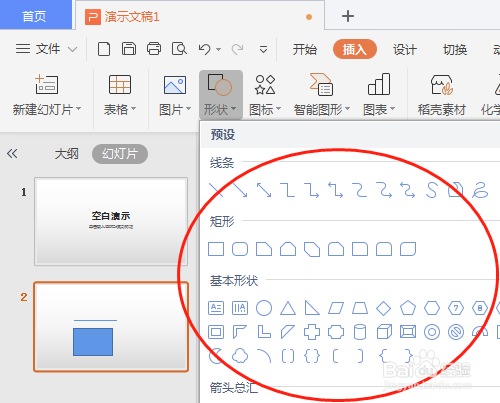
(图片来源网络,侵删)








0 评论